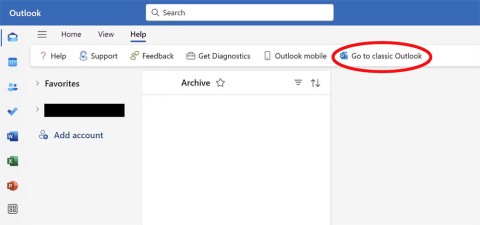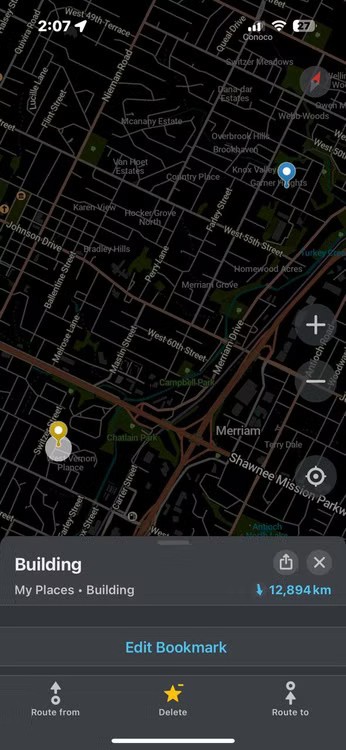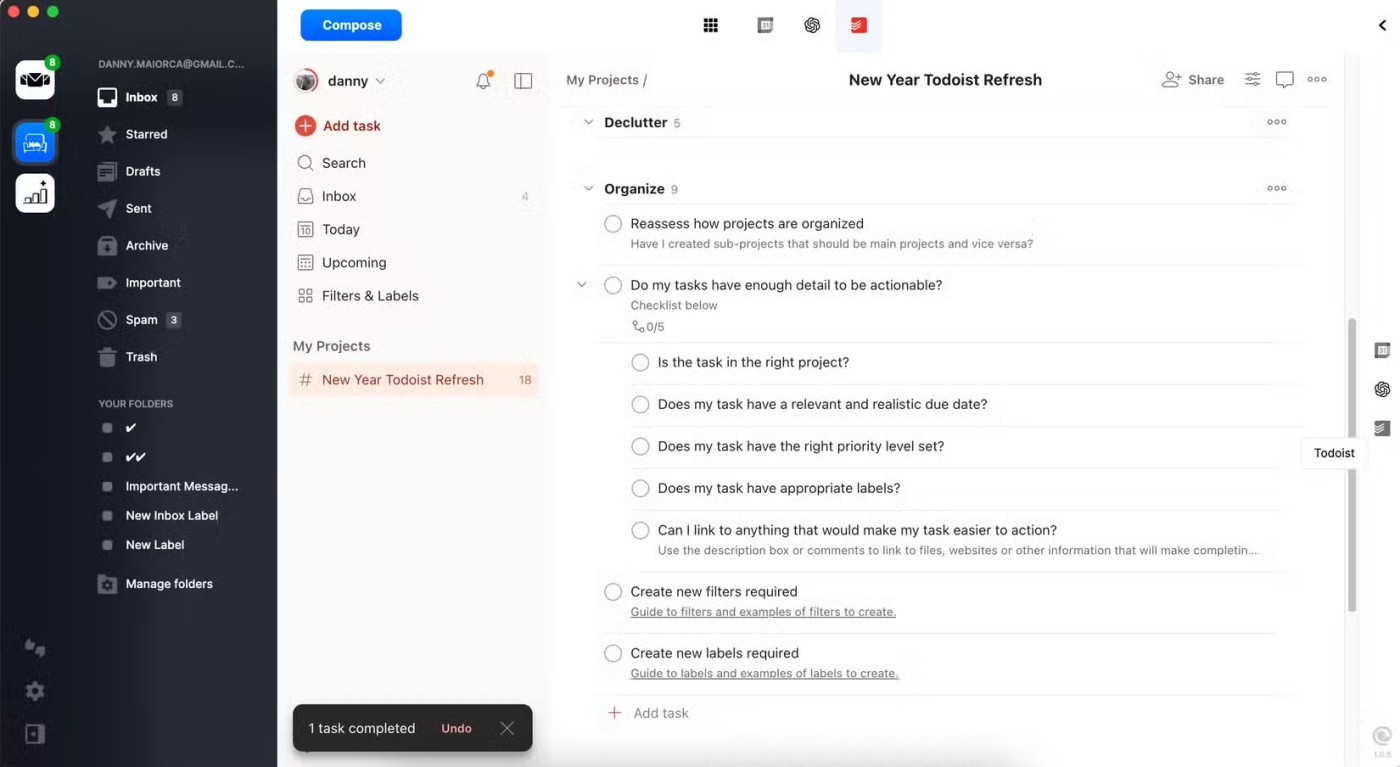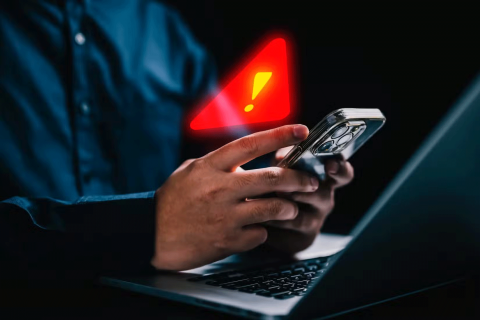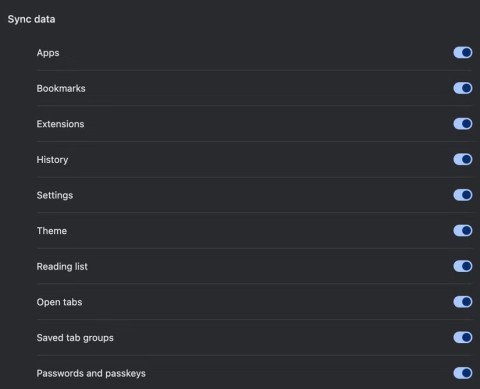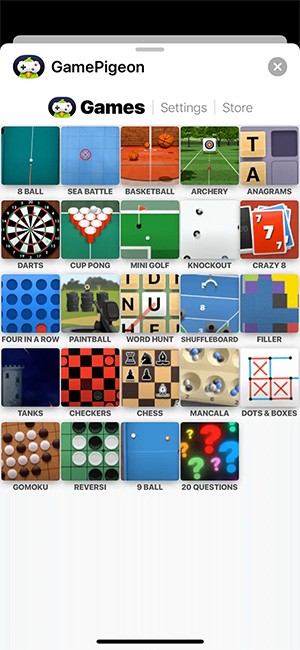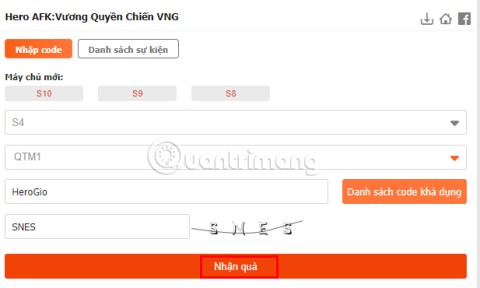O Microsoft Word no Windows é definitivamente um software de edição indispensável para todos os usuários de computador. Este artigo resumirá todos os atalhos de teclado no Microsoft Word para que os usuários operem mais rapidamente, economizando significativamente o tempo de processamento de texto.

Nota:
- Os atalhos de teclado neste artigo seguem o layout do teclado nos EUA. Portanto, teclados com layouts diferentes podem não ser aplicáveis.
- As linhas de comando que exigem pressionar e liberar várias teclas ao mesmo tempo serão vinculadas ao sinal " + ". Os comandos exigem que você pressione várias teclas na ordem indicada por vírgula ( , ).
As teclas de atalho mais usadas
- Vá para a janela "Diga-me o que você quer": Alt + Q
- Abrir: Ctrl + O
- Salvar: Ctrl + S
- Fechar: Ctrl + W
- Corte: Ctrl + C
- Colar: Ctrl + V
- Selecionar tudo: Ctrl + A
- Negrito: Ctrl + B
- Itálico: Ctrl + l
- Sublinhado: Ctrl + U
- Reduzir o tamanho da fonte em 1 ponto: Ctrl + [
- Aumentar 1 ponto de tamanho da fonte: Ctrl +]
- Alinhar texto ao centro: Ctrl + E
- Alinhar texto à esquerda: Ctrl + L
- Alinhar texto à direita: Ctrl + R
- Cancelar: Esc
- Desfazer: Ctrl + Z
- Refazer: Ctrl + Y
- Zoom: Alt + W, Q , abra a guia na caixa de diálogo Zoom e selecione o valor desejado
- Para usar a Verificação Ortográfica, defina o idioma para verificar a ortografia ou, em seguida, reavaliar as alterações do documento, abra a guia Revisão: Alt + R
- Adicionar sumário, notas de rodapé, citações, abrir a guia Referências: Alt + S
- Selecione uma exibição de documento, como Modo de leitura ou Estrutura de tópicos, abra a guia Exibir. Você também pode aumentar e diminuir o zoom e gerenciar várias janelas de documentos de uma só vez: Alt + W
Use o teclado para se mover pela área da faixa de opções
A faixa de opções é a área na parte superior do Word, dividida em várias guias. Cada guia exibe uma faixa de opções diferente. A faixa de opções contém grupos, cada um contendo um ou mais comandos de tarefas. Você pode acessar todos os comandos do Word com atalhos de teclado.
Nota: Suplementos e outros programas podem adicionar novas guias à faixa de opções e fornecer chaves de acesso para outras guias.
Existem duas maneiras de navegar pelas guias na faixa de opções:
- Vá para a faixa de opções, pressione Alt , mova-se entre as guias, use as setas direita e esquerda
- Vá direto para a guia específica na faixa de opções
1. Use a tecla de acesso
- Para usar a exibição Backstage, abra a página Arquivo: Alt + F
- Usando a interface, cores, efeitos como bordas da página, abra a guia Design: Alt + G
- Usando o comando de formatação geral, estilizando o parágrafo ou usando a ferramenta Localizar, abra a guia Início: Alt + H
- Para gerenciar a tarefa Mala direta ou manipular etiquetas e marcas de endereçamento, abra a guia Correspondências: Alt + M
- Para inserir tabelas, imagens, blocos, cabeçalhos, caixas de texto, abra a guia Inserir: Alt + N
- Para trabalhar com margens, orientação, recuo e espaçamento da página, abra a guia Layout: Alt + P
- Para digitar uma pesquisa no texto da Ajuda, abra " Diga-me " na faixa de opções : Alt + Q e digite o termo de pesquisa
- Para usar a Verificação Ortográfica, defina o idioma da prova, acompanhe e revise as alterações nos documentos, abra a guia Revisão: Alt + R
2. Use o comando na faixa de opções com o teclado
- Para alternar a lista de guias da faixa de opções, pressione Alt , vá direto para a guia, pressione o atalho de teclado
- Para ir para a faixa de opções, pressione a tecla de seta para baixo
- Para alternar entre comandos, pressione a guia Filme ou Shift + Guia
- Para mover-se dentro do grupo de seleção, pressione a tecla Seta para baixo
- Para mover-se entre grupos na faixa de opções, pressione Ctrl + Seta para a direita ou Ctrl + Seta para a esquerda
- Ative os controles na faixa de opções de maneiras diferentes, dependendo do tipo de controle:
- Se o comando de seleção for um botão, para ativá-lo, pressione Barra de espaço ou Enter
- Se o comando for um botão de divisão (ou seja, o botão abre um menu de opções adicionais), para ativá-lo, pressione Alt + seta para baixo . Em seguida, para se mover entre itens, use a seta para cima ou a tecla de seta para baixo .
- Se o comando selecionado for uma coleção, para selecioná-lo, pressione Barra de Espaço ou Enter . Em seguida, pressione a tecla Tab no item.
Dica: Em uma biblioteca com mais de uma linha de categoria, a tecla Tab move-se do início para o final da linha atual e depois para a próxima linha. Pressione a tecla de seta para a direita no final da linha atual para retornar ao início da linha atual.
3. Use a tecla de acesso quando vir dicas de teclas
Para usar esta chave de acesso:
- Pressione Alt
- Clique na letra mostrada no quadrado KeyTip mostrado no comando da faixa de opções que você deseja usar
Dependendo da letra em que você clicar, você poderá ver dicas adicionais de chave. Por exemplo, se você pressionar Alt + F , o Office Backstage será aberto em uma página Informações que possui conjuntos diferentes de Dicas de teclas. Se você pressionar Alt novamente, as dicas de teclas aparecerão.
4. Mude o foco com o teclado em vez do mouse
A tabela abaixo lista o foco principal do teclado quando os usuários usam apenas o teclado:
- Selecione a guia na faixa de opções e ative a tecla de acesso: Alt ou F10 . Use a tecla de acesso ou a seta para ir para outra guia
- Mova o foco para o comando na faixa de opções, para frente ou para trás: Tab ou Shift + Tab
- Mover itens para cima, baixo, direita e esquerda: seta para baixo, seta para cima, seta para a esquerda, seta para a direita
- Expanda ou feche a faixa de opções : Ctrl + F1
- Exibir o menu de atalho para o menu selecionado: Shift + F10
- Mova o foco para o painel de controle de outra janela, como o painel Formatar imagem, gramática ou seleção: F6
- Ative o comando ou controle, abra o menu de seleção ou a biblioteca na faixa de opções: Barra de espaço ou Enter
- Conclua a edição do valor na faixa de opções e retorne o foco ao documento: Digite
- Mova-se pelas formas flutuantes, como uma caixa de texto ou imagem: Ctrl + Alt + 5 e repita a tecla Tab .
- Saia da navegação flutuante e retorne à navegação normal: Esc
Lista de teclas de atalho para o Microsoft Word
Criar e editar documentos
Crie, visualize e salve documentos
- Crie um novo documento: Ctrl + N
- Abra o documento: Ctrl + O
- Feche o documento: Ctrl + W
- Dividir a janela do documento: Alt + Ctrl + S
- Remova o recurso de divisão do documento: Alt + Shift + C ou Alt + Ctrl + S
- Salve o documento: Ctrl + S
Processamento de conteúdo da Web
- Inserir hiperlink: Ctrl + K
- Voltar a uma página: Alt + Seta para a esquerda
- Avançar uma página: Alt + Seta para a direita
- Atualização: F9
Imprimir e visualizar o documento
- Imprimir o documento: Ctrl + P
- Pré- visualização de impressão: Alt + Ctrl + I
- Mova-se pela página de visualização antes de diminuir o zoom: As teclas de seta
- Mova-se pela página de visualização antes de aplicar zoom: Page Up ou Page Down
- Vá para a primeira página de visualização ao ampliar: Ctrl + Home
- Vá para a última página de visualização ao aplicar zoom: Ctrl + End
Verificar ortografia e revisar alterações nos documentos
- Inserir comentário (na tabela de tarefas Revisão): Altr + R, C
- Ativar ou desativar alterações de faixa: Ctrl + Shift + E
- Feche a tabela de revisão, se estiver aberta: Alt + Shift + C
- Selecione a guia Revisão na faixa de opções : Altr + R , pressione a seta para baixo para mover os comandos nessa guia
- Selecione o verificador ortográfico e gramatical: Alt + R, S
Encontre, substitua, vá para o item específico no documento
- Abrir caixa de pesquisa na tarefa de Navegação: Ctrl + F
- Texto alternativo, formatação específica e itens especiais: Ctrl + H
- Ir para página, marcador, nota de rodapé, tabela, comentário, gráfico ou outro local: Ctrl + G
- Alterne entre os quatro locais editados mais recentemente: Alt + Ctrl + Z
Use o teclado para se mover dentro do documento
- Deixou um caractere: Seta para a esquerda
- Um personagem à direita : Seta à direita
- Deixou uma palavra: Ctrl + Seta para a esquerda
- Uma palavra à direita: Ctrl + Seta para a direita
- Subir um parágrafo: Ctrl + Seta para cima
- Abaixo de um parágrafo: Ctrl + Seta para baixo
- Esquerda uma célula (na tabela): Shift + Tab
- Uma célula à direita (na tabela): guia
- Uma linha acima : Seta para cima
- Abaixo de uma linha: Seta para baixo
- Para o fim da linha: Fim
- Mover para o início da linha: Início
- Vá para o topo da janela: Alt + Ctrl + Page Up
- Vá para a parte inferior da janela: Alt + Ctrl + Page Down
- Para cima em uma tela (rolagem): Page Up
- Abaixo de uma tela (rolagem): Page Down
- Vá para o próximo topo da página: Ctrl + Page Down
- Vá para o topo da página anterior: Ctrl + Page Up
- Vá para o final do documento: Ctrl + End
- Vá para o início de um documento: Ctrl + Home
- Vá para a revisão anterior: Shift + F5
- Abra o documento na posição inacabada anterior: Shift + F5
Inserir ou destacar conteúdo de texto, notas de rodapé e citações
- Realce um item no sumário: Alt + Shift + O
- Destaque uma lista de citações: Alt + Shift + I
- Destaque uma entrada de índice: Alt + Shift + X
- Inserir nota de rodapé: Alt + Ctrl + F
- Inserir nota final: Alt + Ctrl + D
- Vá para a próxima nota de rodapé (no Word 2016): Alt + Shift +>
- Vá para a nota de rodapé anterior (no Word 2016): Alt + Shift + <
- Abra a janela "Diga-me o que você quer fazer" e a Pesquisa inteligente (no Word 2016): Alt + Q
Manipulando documentos em muitos visualizadores diferentes
O Word fornece vários visualizadores de documentos diferentes. Cada visualizador ajuda a facilitar o trabalho. Por exemplo, o Read Moce permite que os usuários exibam dois documentos por vez e use as setas para ir para a próxima página.
Mudar para outro visualizador de documentos
- Ativar o modo de leitura: Alt + W, F
- Ative o visualizador Layout de impressão: Alt + Ctrl + P
- Ativar estrutura de tópicos: Alt + Ctrl + O
- Ativar o modo Rascunho: Alt + Ctrl + N
Manipulando cabeçalhos no visualizador de estrutura de tópicos
- Aumentar parágrafo: Alt + Shift + Seta para a esquerda
- Diminuir o nível do parágrafo: Alt + Shift + Seta para a direita
- Diminua o corpo do texto: Ctrl + Shift + N
- Mover o texto selecionado para cima: Alt + Shift + Seta para cima
- Mova o parágrafo selecionado para baixo: Alt + Shift + Seta para baixo
- Expanda o texto sob o cabeçalho: Alt + Shift + sinal de mais
- Reduzir texto sob o título: Alt + Shift + sinal de menos
- Expanda ou recolha todo o texto ou títulos: Alt + Shift + A
- Ocultar ou exibir formatos de caracteres: pressione a tecla / no teclado numérico
- Exiba a primeira linha ou o texto inteiro: Alt + Shift + L
- Mostrar o título inteiro com as tags H1: Alt + Shift + 1
- Mostrar todo o título para Título: Alt + Shift + n
- Inserir caracteres de tabulação: Ctrl + Tab
Mover o documento no modo de leitura
- Início do documento: Página inicial
- O fim do documento: Fim
- Vá para a página "n": n é o número de páginas que você deseja ver, digite
- Sair da leitura: modo Esc
Editar e mover texto e gráficos
Selecionar texto e elementos gráficos
Selecione o texto mantendo pressionada a tecla Shift e usando as teclas de seta para mover o cursor.
Expanda uma opção
- Ativar o modo estendido: F8
- Selecione o caractere mais próximo: F8 e pressione as teclas de seta para a esquerda e as teclas de seta para a direita
- Aumentar o tamanho da área de seleção: F8 (pressione uma vez para selecionar uma palavra, pressione duas vezes para selecionar uma frase)
- Diminuir o tamanho da seleção: Shift + F8
- Desativar o modo estendido: Esc
- Estenda a seleção com mais um caractere para a direita: Shift + Teclas de seta para a direita
- Estenda a seleção em um caractere para a esquerda: Shift + Teclas de seta para a esquerda
- Expanda a seleção até o final da palavra: Ctrl + Shift + Seta para a direita
- Expanda a seleção para o início de uma palavra: Ctrl + Shift + Seta para a esquerda
- Estender a seleção até o final da linha: Shift + End
- Estenda a seleção para o início de uma linha: Shift + Home
- Estenda a seleção uma linha abaixo: Shift + Seta para baixo
- Estenda a seleção em uma linha: Shift + Seta para cima
- Expanda a seleção até o final do parágrafo: Ctrl + Shift + Seta para baixo
- Expanda a seleção para o início do parágrafo: Ctrl + Shift + Seta para cima
- Estenda a seleção para baixo em uma tela: Shift + Page Down
- Estenda a seleção em uma tela: Shift + Page Up
- Expanda a seleção para iniciar um documento: Ctrl + Shift + Home
- Estenda a seleção até o final do documento: Ctrl + Shift + End
- Expanda a seleção para a parte inferior de uma janela: Alt + Ctrl + Shift + Page Down
- Expanda a seleção para incluir o documento inteiro: Ctrl + A
- Selecione o bloco vertical de texto: Ctrl + Shift + F8 e use as teclas de seta; pressione Esc para cancelar o modo de seleção
- Estenda a seleção para uma determinada posição no documento: F8 + teclas de seta (dependendo da direção que você deseja mover); pressione Esc para cancelar a seleção
Excluir texto e gráficos
- Exclua um caractere à esquerda: Backspace
- Exclua uma palavra à esquerda: Ctrl + Backspace
- Exclua um caractere à direita: Excluir
- Exclua uma palavra à direita: Ctrl + Delete
- Recortar o texto selecionado na área de transferência do Office: Ctrl + X
- Desfazer a última ação: Ctrl + Z
- Salve o conteúdo cortado no Spike (o Spike é um recurso que permite aos usuários coletar grupos de texto de diferentes locais e colá-los em outros locais): Ctrl + F3
Copie e mova texto, gráficos
- Abra a Área de transferência do Office: Alt + H para ir para a guia Página inicial e pressione F, O
- Copie o texto ou gráfico desejado na área de transferência do Office: Ctrl + C
- Corte o texto ou gráfico desejado na área de transferência do Office: Ctrl + X
- Cole os dados adicionais mais próximos ou já na área de transferência do Office: Ctrl + V
- Mover blocos de texto ou gráficos: F2 (mova o cursor do mouse, pressione Enter)
- Copiar texto ou gráfico: Shift + F2 (mova o cursor do mouse e pressione Enter)
- Ao selecionar texto ou um objeto, abra Criar novo bloco de construção: Alt + F3
- Ao selecionar um bloco de construção como o SmartArt, exiba o atalho de menu associado a ele: Shift + F10
- Cortar em Spike: Ctrl + F3
- Cole o conteúdo do Spike: Ctrl + Shift + F3
- Copie o cabeçalho ou rodapé usado na parte anterior do documento: Alt + Shift + R
Edite e mova-se pelas tabelas
Selecionar texto e gráficos nas tabelas
- Selecione o conteúdo da próxima célula: Guia
- Selecione o conteúdo na célula anterior: Shift + Tab
- Estender a seleção para células adjacentes: mantenha pressionada a tecla Shift e pressione uma tecla de seta consecutivamente
- Selecione uma coluna: Use as teclas de seta para ir para a primeira célula ou para a célula inferior da coluna e siga estas etapas:
- Pressione Shift + Alt + Page Down para selecionar a coluna de cima para baixo
- Pressione Shift + Alt + Page Up para selecionar a coluna de baixo para cima
- Selecionar linha inteira: use as teclas de seta para ir para o final da linha, a primeira célula (extrema esquerda) na linha ou a última célula (mais à direita) na linha.
- Na primeira célula da linha, pressione Shift + Alt + End para selecionar a linha da esquerda para a direita
- Na última célula em uma linha, pressione Shift + Alt + Home para selecionar a linha da direita para a esquerda
- Estenda uma seleção (ou bloco): Ctrl + Shift + F8 , use as teclas de seta e pressione Esc para cancelar a seleção
- Selecione a tabela inteira: Alt + 5 no teclado numérico (com o atalho Num Lock )
Mover na tabela
- Vá para a próxima célula em uma linha: Guia
- Vá para a célula anterior em uma linha: Shift + Tab
- Vá para a primeira célula consecutiva: Alt + Home
- Vá para a última célula consecutiva: Alt + End
- Vá para a primeira célula de uma coluna: Alt + Page Up
- Vá para a última célula de uma coluna: Alt + Page Down
- Vá para a linha anterior: Seta para cima
- Vá para a próxima linha: Seta para baixo
- Uma linha acima: Alt + Shift + Seta para cima
- Uma linha para baixo: Alt + Shift + Seta para baixo
Inserir caracteres de parágrafo e tabulação na tabela
- Novo parágrafo em uma célula: Digite
- Caracteres de tabulação em uma célula: Ctrl + Tab
Formatar caracteres e parágrafos
Formatar caracteres
- Abra a caixa de diálogo Fonte para alterar o formato dos caracteres: Ctrl + D
- Alterar letras maiúsculas: Shift + F3
- Coloque todas as letras em maiúsculas: Ctrl + Shift + A
- Palavras em negrito: Ctrl + B
- Sublinhe a palavra: Ctrl + U
- Sublinhe as palavras, mas não sublinhe os espaços: Ctrl + Shift + W
- Texto sublinhado duplo: Ctrl + Shift + D
- Aplicar formato de texto oculto: Ctrl + Shift + H
- Formato itálico: Ctrl + I
- Formate letras em maiúsculas: Ctrl + Shift + K
- Formato subscrito (espaçamento automático): Ctrl + sinal de igual
- Formato sobrescrito (espaçamento automático): Ctrl + Shift + sinal de mais
- Remova a formatação de caracteres manualmente: Ctrl + Barra de espaço
- Altere a seleção para a fonte Symbol: Ctrl + Shift + Q
Alterar ou ajustar o tamanho da fonte
- Abra a caixa de diálogo Fonte para alterar a fonte: Ctrl + Shift + F
- Aumentar o tamanho da fonte: Ctrl + Shift +>
- Diminuir tamanho da fonte: Ctrl + Shift + <
- Aumentar o tamanho da fonte em 1 ponto: Ctrl +]
- Reduzir o tamanho da fonte em 1 ponto: Ctrl + [
Formato de cópia
- Copiar formato de texto: Ctrl + Shift + C
- Aplique o formato copiado ao texto: Ctrl + Shift + V
Alterar o alinhamento do parágrafo
- Mova um parágrafo entre os modos de alinhamento central e esquerdo: Ctrl + E
- Converta o parágrafo entre justificado à direita e à esquerda: Ctrl + J
- Converta o parágrafo entre alinhados à direita e à esquerda: Ctrl + R
- À esquerda, justifique um parágrafo: Ctrl + L
- Recuar parágrafos da esquerda: Ctrl + M
- Remova o recuo do parágrafo da esquerda: Ctrl + Shift + M
- Criar recuo deslocado: Ctrl + T
- Diminuir recuo deslocado: Ctrl + Shift + T
- Excluir formatação de parágrafo: Ctrl + Q
Copie e revise o formato do texto
- Exibir caracteres não imprimíveis: Ctrl + Shift + * (o asterisco no teclado numérico não está funcionando)
- Revise o formato do texto: Shift + F1 (clique no texto que deseja revisar)
- Formato de cópia: Ctrl + Shift + C
- Colar formato: Ctrl + Shift + V
Definir espaçamento entre linhas
- Espaçamento de linha única: Ctrl + 1
- Espaçamento duplo entre linhas: Ctrl + 2
- Defina o espaçamento entre linhas como 1,5: Ctrl + 5
- Adicione ou remova um espaçamento entre linhas antes de um parágrafo: Ctrl + 0 (zero)
Aplicar estilos a parágrafos
- Abra o painel de tarefas Aplicar estilos: Ctrl + Shift + S
- Abra o painel de tarefas Estilos: Alt + Ctrl + Shift + S
- Ativar a AutoFormatação: Alt + Ctrl + K
- Aplique o formato Normal: Ctrl + Shift + N
- Aplicar a tag do título 1: Alt + Ctrl + 1
- Aplicar as tags do título 2: Alt + Ctrl + 2
- Aplicar as tags do título 3: Alt + Ctrl + 3
- Para fechar o painel de tarefas Estilos :
1. Pressione F6 para selecionar o painel de tarefas Estilos .
2. Pressione Ctrl + Barra de espaço .
3. Use as teclas de seta para selecionar Fechar e pressione Enter
Inserir caracteres especiais
- Um campo: Ctrl + F9
- Quebra de linha: Shift + Enter
- Quebra de página: Ctrl + Enter
- Quebras de coluna: Ctrl + Shift + Enter
- Hifenização: Alt + Ctrl + Sinal de menos (no teclado numérico)
- Emenda curta: Ctrl + Sinal de menos (no teclado numérico)
- Hífens personalizados: Ctrl + Hífen
- Hífens inquebráveis: Ctrl + Shift + Hífen
- Espaço sem pausas: Ctrl + Shift + Barra de espaço
- Símbolo de direitos autorais: Alt + Ctrl + C
- Marcas registradas: Alt + Ctrl + R
- Símbolo de marca comercial: Alt + Ctrl + T
- Pontuação: Alt + Ctrl + Pontuação
- Aspas abertas: Ctrl + `,`
- Fechar apóstrofo: Ctrl + ','
- Aspas duplas abertas: Ctrl + `, Shift + '
- Fechar aspas: Ctrl + ', Shift +'
- AutoTexto: Digite (depois de digitar os primeiros caracteres do nome da entrada de AutoTexto e quando as Dicas da Tela aparecerem)
Inserir caracteres usando códigos de caracteres
- Inserir caractere Unicode para um determinado código de caractere Unicode. Por exemplo, para inserir o símbolo da moeda do Euro, digite 20AC, mantenha pressionada a tecla Alt e pressione X: código de caractere Alt + X
- Localize o código de caractere Unicode para o caractere selecionado: Alt + X
- Insira o caractere ANSI para o código de caractere ANSI (decimal especificado. Por exemplo, mantenha pressionada a tecla Alt e pressione 0128 no teclado numérico: Alt + código de caractere (no teclado numérico)
Inserir e editar objetos
Inserir um objeto
1. Pressione Alt, N, J e J para abrir a caixa de diálogo Objeto
2. Execute um dos seguintes procedimentos:
- Pressione a seta para baixo para selecionar o tipo de objeto e, em seguida, pressione Enter para criar o objeto.
- Pressione Ctrl + Tab para alternar para a guia Criar do arquivo , pressione Tab e digite o nome do arquivo de objeto que deseja inserir ou procure o arquivo.
Editar objeto
1) Posicione o cursor à esquerda do objeto no documento, selecione o objeto pressionando Shift + Seta para a direita .
2. Pressione Shift + F10 .
3.Pressione Tab para ir para Nome do objeto , pressione Enter duas vezes.
Inserir gráficos SmartArt
1.Pressione e solte as teclas Alt, N e M para selecionar SmartArt .
2. Pressione as teclas de seta para selecionar o tipo de gráfico desejado.
3.Pressione Tab e , em seguida, pressione as teclas de seta para selecionar o gráfico que deseja inserir.
4. Pressione Enter .
Inserir WordArt
1.Pressione e solte Alt, N e W para selecionar WordArt .
2. Pressione as teclas de seta para selecionar o estilo WordArt desejado e pressione Enter .
3. Digite o texto do texto.
4. Pressione Esc para selecionar o objeto WordArt e, em seguida, use as teclas de seta para mover o objeto.
5. Pressione Esc novamente para retornar ao documento.
Mesclar email e campos
Nota: Você deve pressionar Alt + M , ou clicar em Correspondências, para usar o atalho do teclado.
Mesclar e-mail
- Visualizar mala direta: Alt + Shift + K
- Mesclar documentos: Alt + Shift + N
- Imprimir o documento mesclado: Alt + Shift + M
- Edite o documento de mala direta: Alt + Shift + E
- Inserir um melhor caso: Alt + Shift + F
Trabalhando com escolas
- Inserir DATA: Alt + Shift + D
- Inserir LISTNUM: Alt + Shift + L
- Inserir página de página: Alt + Shift + P
- Insira o campo TIME: Alt + Shift + T
- Inserir um campo em branco: Ctrl + F9
- Atualizar informações do link nos documentos de origem do Microsoft Word: Ctrl + Shift + F7
- Atualizar campos selecionados: F9
- Desvincular um campo: Ctrl + Shift + F9
- Alterne entre um código de campo selecionado e o resultado: Shift + F9
- Alterne entre todos os códigos de campo e seus resultados: Alt + F9
- Vá para GOTOBUTTON ou MACROBUTTON no campo que exibe o resultado: Alt + Shift + F9
- Vá para a próxima escola: F11
- Vá para o campo anterior: Shift + F11
- Chave da escola: Ctrl + F11
- Desbloquear campo: Ctrl + Shift + F11
Barra de idiomas
Definir idioma de revisão
Cada documento possui seu idioma padrão, geralmente no idioma original do sistema operacional. Mas se o seu documento contiver palavras ou frases em vários idiomas diferentes, é melhor definir o idioma da revisão para eles. Isso não apenas ajuda a verificar a ortografia, a gramática, mas também permite que a tecnologia assistencial, como os leitores de tela, os processe.
- Abra a caixa de diálogo Definir idioma de verificação: Alt + R, U, L
- Revise a lista de idiomas de prova: Seta para baixo
- Idioma padrão: Alt + R, L
Ativar o editor de texto de percussão do Leste Asiático
- Ativar ou desativar o teclado japonês (IME) no teclado 101: Alt + ~
- Ativar ou desativar o teclado coreano (IME) no teclado 101 ativado ou desativado: Alt Alt
- Ativar ou desativar o teclado chinês (IME) no teclado 101: Ctrl + barra de espaço ou OFF
Referência da tecla de função
Tecla de função
- Obtenha ajuda ou visite o site do Office.com: F1
- Mover texto ou gráfico: F2
- Repita a última ação: F4
- Escolha o comando Ir para (guia Início): F5
- Vá para a próxima tabela ou quadro: F6
- Selecione o comando Ortografia (guia Revisão): F7
- Opções estendidas: F8
- Atualizar seleção de escola: F9
- Dicas de teclas de exibição: F10
- Vá para a próxima escola: F11
- Escolha o comando Salvar como: F12
Shift + tecla de função
- Inicie a Ajuda no formato contextual ou de exibição: Shift + F1
- Copie o texto: Shift + F2
- Alterar letras maiúsculas: Shift + F3
- Repita Localizar ou Ir para: Shift + F4
- Mover para a alteração mais recente: Shift + F5
- Vá para a próxima tabela ou quadro (depois de pressionar F6): Shift + F6
- Escolha o comando Thesaurus (guia Revisão, grupo Revisão): Shift + F7
- Diminuir tamanho da seleção: Shift + F8
- Alterne entre um código de campo e seu resultado: Shift + F9
- Exibir o menu de atalho: Shift + F10
- Vá para o campo anterior: Shift + F11
- Escolha o comando Salvar: Shift + F12
Ctrl + Teclas de função
- Expanda ou recolha a faixa de opções : Ctrl + F1
- Escolha o comando Visualizar impressão: Ctrl + F2
- Recortar e prancheta no texto do grupo: Ctrl + F3
- Feche a janela: Ctrl + F4
- Vá para a próxima janela: Ctrl + F6
- Inserir um campo em branco: Ctrl + F9
- Maximizar a janela do documento: Ctrl + F10
- Bloquear um campo: Ctrl + F11
- Selecione o comando Abrir: Ctrl + F12
Ctrl + Shift + tecla de função
- Inserir conteúdo no Spike: Ctrl + Shift + F3
- Editar marcador: Ctrl + Shift + F5
- Vá para a janela anterior: Ctrl + Shift + F6
- Atualize as informações do link no documento de origem do Word: Ctrl + Shift + F7
- Expanda a seleção ou o bloco: Ctrl + Shift + F8 e pressione as teclas de seta
- Desvincular um campo: Ctrl + Shift + F9
- Desbloquear um campo: Ctrl + Shift + F11
- Selecione o comando Imprimir: Ctrl + Shift + F12
Alt + tecla de função
- Vá para o próximo campo: Alt + F1
- Crie um novo bloco de construção: Alt + F3
- Sair do Word: Alt + F4
- Restaurar janela do programa: Alt + F5
- Mover da caixa de diálogo Abrir novamente para o documento, para as caixas de diálogo que suportam esse comportamento: Alt + F7
- Execute uma macro: Alt + F8
- Alterne entre todos os códigos de campo e seus resultados: Alt + F9
- Exibir o painel de tarefas Seleção: Alt + F10
- Exibir código do Microsoft Visual Basic: Alt + F11
Alt + Shift + Teclas de função
- Vá para o campo anterior: Alt + Shift + F1
- Escolha o comando Salvar: Alt + Shift + F2
- Execute GOTOBUTTON ou MACROBUTTON no campo que exibe os resultados da pesquisa: Alt + Shift + F9
- Exibir menu ou mensagem para as ações disponíveis: Alt + Shift + F10
- Selecione o botão Sumário no contêiner quando o contêiner estiver ativo: Alt + Shift + F12
Ctrl + Alt + tecla de função
- Exibir informações do sistema Microsoft: Ctrl + Alt + F1
- Selecione o comando Abrir: Ctrl + Alt + F2